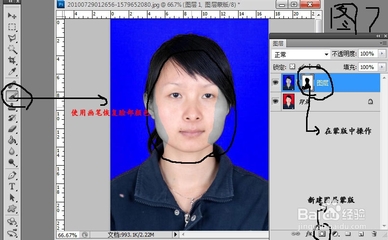virtualbox是一款虚拟机软件,使用它你可以多一个操作系统,做一些个人pc不方便做的事情。
virtualbox使用图文教程——方法/步骤virtualbox使用图文教程 1、
首先:安装,百度搜索virtualbox,下载进行安装,安装过程与普通软件无异。
virtualbox使用图文教程 2、
新疆虚拟机:点击“新建”,在红色区域填入电脑名称,例如mypc,选择分配的内存大小,建议1024M。如图所示
virtualbox使用图文教程 3、
新建虚拟硬盘:选择创建新的虚拟硬盘,选择硬盘格式,一般选第一种;选择硬盘大小改变方式,动态分配将会随着使用,大小逐渐变大,而固定大小,将会固定容量;选择虚拟硬盘大小,一盘20G足以;注意这里最好改变虚拟硬盘存储位置,否则会自动存放在系统盘;点击创建,一个新的虚拟机就新建好了,当然还没有装系统。
virtualbox使用图文教程_virtualbox安装教程
virtualbox使用图文教程_virtualbox安装教程
virtualbox使用图文教程 4、
安装系统:选中你新建的虚拟机,点击设置,选择存储,选中没有盘片,在左边选中一个系统安装盘,如图所示
virtualbox使用图文教程_virtualbox安装教程

virtualbox使用图文教程 5、
启动:选中新建的虚拟机,点击启动,开始安装系统和在真的电脑上安装系统一样,如图所示
virtualbox使用图文教程——注意事项微信关注“DailyPicks”,获取最新最有价值的每日精选
 爱华网
爱华网